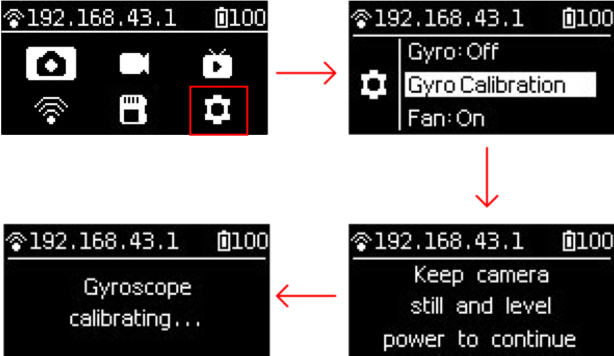Una volta ricevuta la videocamera Insta360 Pro 2, prima di iniziare la tua esperienza panoramica professionale conviene imparare alcune conoscenze necessarie.
Protezione e pulizia delle lenti
Insta 360 Pro 2 è una videocamera panoramica a sei occhi, il cui obiettivo a occhio di pesce grandangolare è parallelo ad un giro della videocamera stessa. Data la forma sporgente si prega di fare attenzione durante l'uso e la ripresa onde evitare abrasioni o danni inutili. La videocamera è dotata di una custodia protettiva il gomma per le lenti. Quando la videocamera è imballata nella confezione o in stato di inattività, si prega di usare la custodia protettiva per ridurre al minimo il rischio di danni alle lenti. E' facile anche lasciare un'impronta digitale sulle lenti convesse, per questo abbiamo messo in dotazione un panno per la videocamera. Tieni la macchina pulita, evita qualsiasi macchia che influisca sulla qualità e sull'effetto di stitching.
Informazioni sull'alimentazione e la quantità di energia elettrica
Per la fotografia panoramica, la garanzia di avere elettricità disponibile è importante. Insta Pro 2 fornisce due tipi di alimentazione. E' possibile utilizzare più batterie o collegarsi direttamente all'alimentazione in luoghi idonei per prolungare il tempo di utilizzo della videocamera.
Per i dettagli riferirsi alle seguenti informazioni
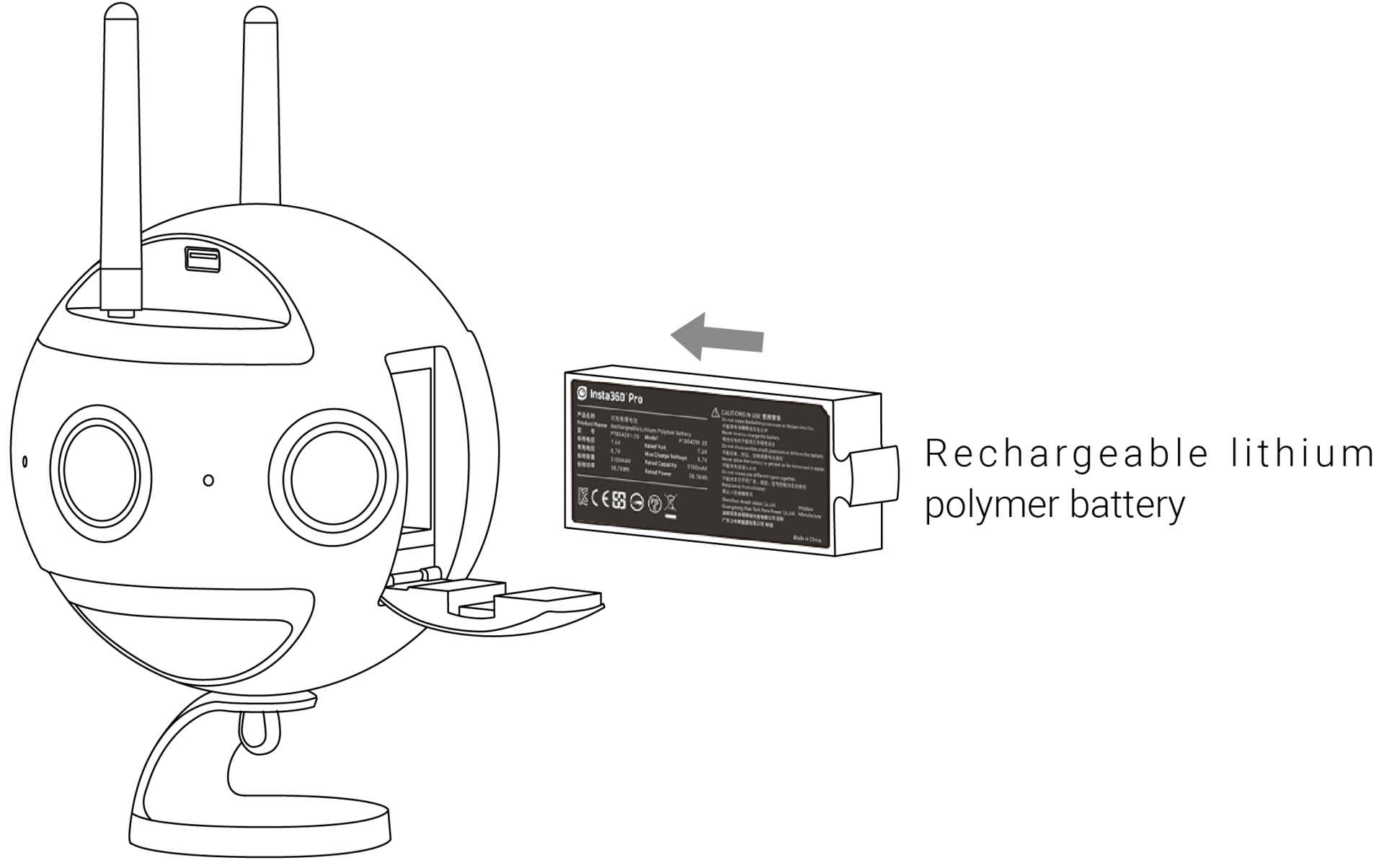
Adattatore di alimentazione:
La videocamera adotta un alimentatore da 12V 5A con interfaccia DC.
Tipo e durata della batteria:
La videocamera utilizza una batteria sostituibile da 5100 mAh. Se la connessione WiFi è spenta, la durata della batteria è di circa 50 minuti. Per caricare completamente una batteria sono necessarie circa 2,5 ore.
Ricarica a macchina spenta:
Quando la videocamera non è completamente carica, si accende la spia rossa di alimentazione. Quando la videocamera è completamente carica si accenderà la spia verde di alimentazione.
Ricarica a macchina accesa:
Se la quantità di alimentazione della videocamera è inferiore al 10% si accenderà la spia rossa di alimentazione fino a che non si raggiungerà il punto più basso di protezione e la videocamera si spegnerà per esaurimento della carica.
Se la quantità di carica della videocamera è compresa tra l'11% e il 20% si accende la spia di alimentazione gialla.
Se la quantità di carica della videocamera è compresa tra il 21% e il 100% si accende la spia di alimentazione di color bianco.
Quando la videocamera è in funzione, la spia che indica l'attività sarà dello stesso colore della spia di alimentazione. Riferirsi alla sezione relativa alle istruzioni per l'uso della videocamera per la descrizione della spia che indica l'attività di lavoro.
Consiglio: Con la connessione WiFi la modalità di anteprima di Pro 2 consuma più energia, quindi prova a tornare alla homepage quando sei in standby (come mostrato in figura)
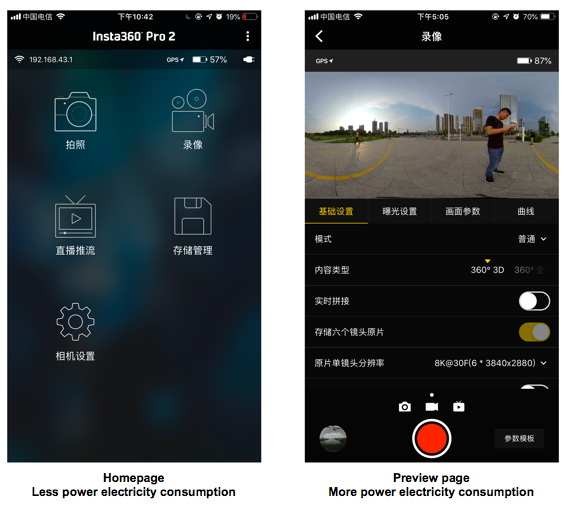
Informazioni sulla calibrazione per lo stitching e allo stitching in tempo reale.
Insta360 Pro 2 ha un parametro di stitching accurato che può essere usato nella maggior parte delle situazioni di ripresa. L'effetto di stitching mostrato nella schermata di anteprima è basato su questo parametro di stitching predefinito. Tuttavia, l'effetto di cucitura può variare a causa delle differenze tra specifiche situazioni di ripresa. Se quindi l'effetto di stitching non soddisfa le necessità, gli utenti possono utilizzare la calibrazione dell'effetto di stitching sulla videocamera o sulla app di controllo.
Si noti che la calibrazione dello stitching ha effetto solo nelle seguenti situazioni:
Gli effetti di stitching mostrati nelle altre situazioni, come fotografie che usino stitching Optical Flow in tempo reale e la schermata di anteprima prima delle riprese si basano sul parametro di stitching predefinito.
Calibrare lo stitching nella videocamera Pro 2
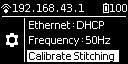
Calibrare lo stitching nella App di Pro 2
Connetti la App con la videocamera Pro 2. Seleziona la modalità Video o la modalità Live Streaming. Nella modalità Live Streaming la funzione Calibra effetto Stitching verrà mostrata nelle impostazioni generali. Nella modalità Video, quando la funzione Stitching in tempo reale è attiva, la funzione Calibrare Effetto Stitching verrà mostrata in calce. Posizionare la videocamera in un luogo aperto e assicurarsi che non vi siano ripari entro due metri dal raggio della videocamera, incluso l'utente stesso. Quindi avvia l'effetto di Calibrazione dello Stitching. Il nuovo effetto di Stitching verrà mostrato non appena terminata la calibrazione. Gli utenti potranno scegliere se applicare questo nuovo effetto di Stitching oppure ripristinare l'effetto precedente, o anche avviare una nuova Calibrazione dello Stitching.
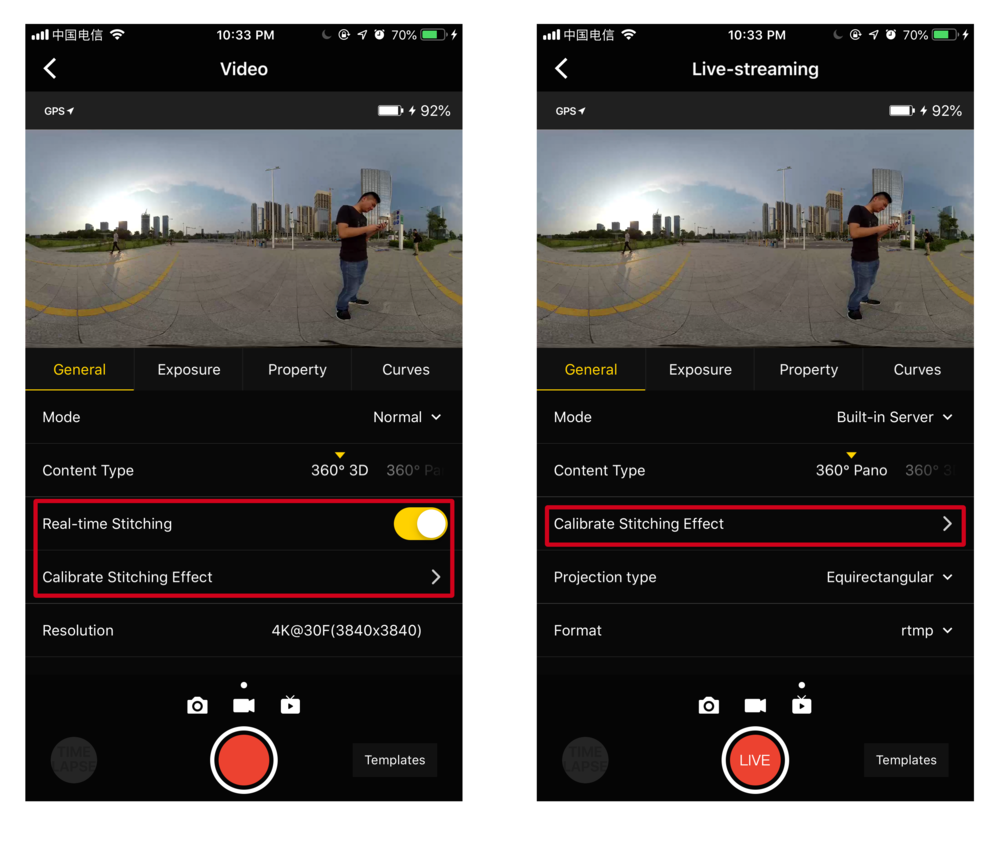
Informazioni sulla Calibrazione del Giroscopio
La calibrazione del giroscopio può essere eseguita per la prima volta utilizzando videocamere che garantiscono che le funzioni della videocamera siano il più accurate possibile. Anzitutto posizionare Insta360 Pro 2 su un tavolo orizzontale o a terra, quindi dal menù di navigazione delle funzioni cliccare in basso a destra per accedere a "Gyro calibration"(Calibrazione giroscopio), indi completare l'operazione seguendo le indicazioni (come mostrato nella figura).